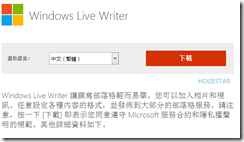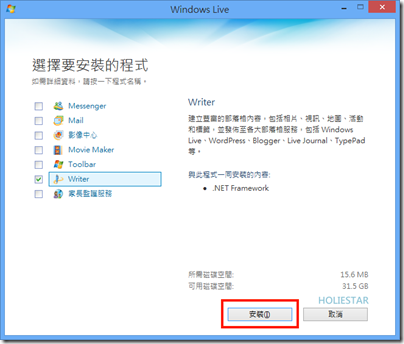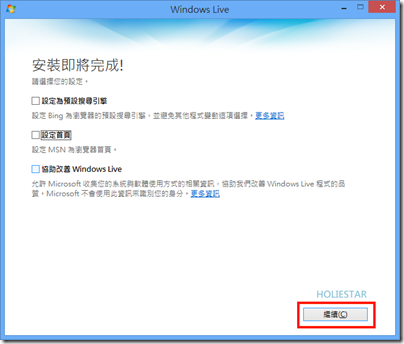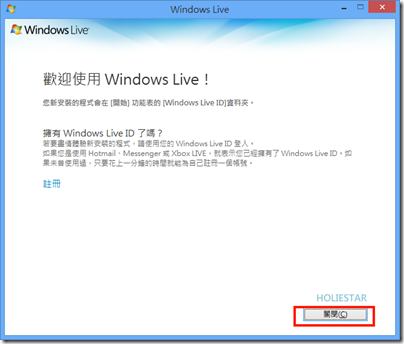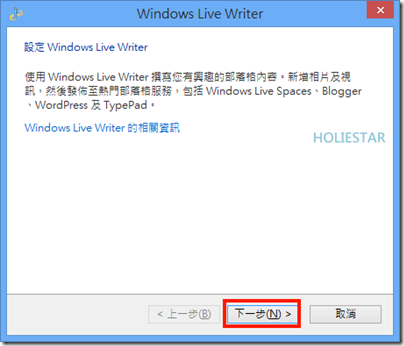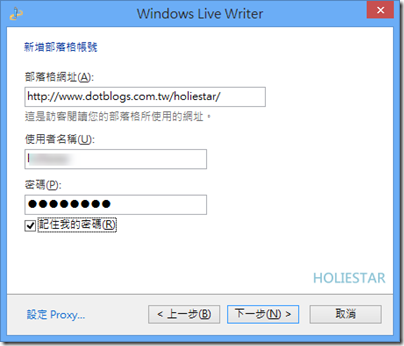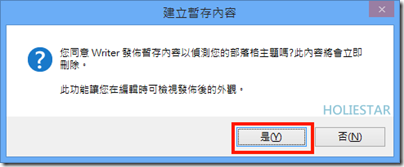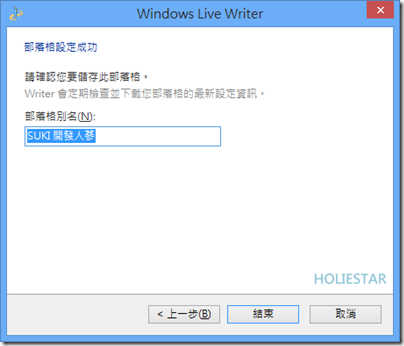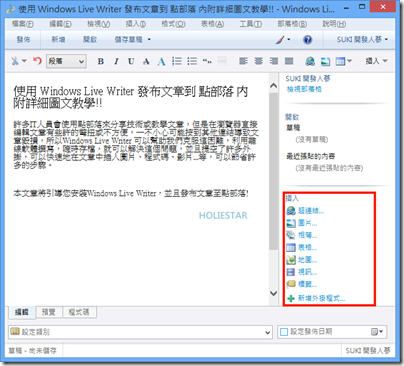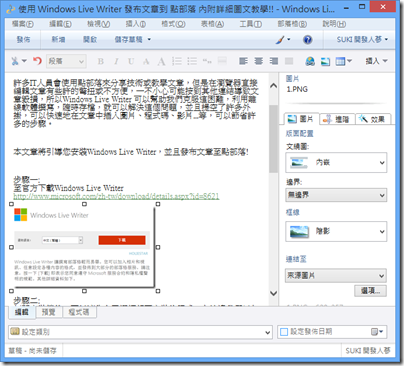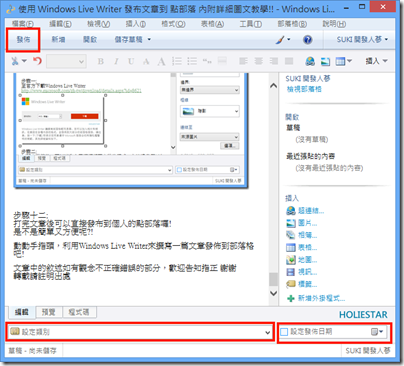許多IT人員會使用點部落來分享技術或教學文章,但是在瀏覽器直接編輯文章有些許的彆扭或不方便,一不小心可能按到其他連結導致文章毀損,所以Windows Live Writer 可以幫助我們克服這困難,利用離線軟體撰寫,隨時存檔,就可以解決這個問題,並且提空了許多外掛,可以快速地在文章中插入圖片、程式碼、影片...等,可以節省許多的步驟。
本文章將引導您安裝Windows Live Writer,並且發布文章至點部落!
許多IT人員會使用點部落來分享技術或教學文章,但是在瀏覽器直接編輯文章有些許的彆扭或不方便,一不小心可能按到其他連結導致文章毀損,所以Windows Live Writer 可以幫助我們克服這困難,利用離線軟體撰寫,隨時存檔,就可以解決這個問題,並且提空了許多外掛,可以快速地在文章中插入圖片、程式碼、影片...等,可以節省許多的步驟。
本文章將引導您安裝Windows Live Writer,並且發布文章至點部落!
步驟一:
至官方下載Windows Live Writer
http://www.microsoft.com/zh-tw/download/details.aspx?id=8621
步驟二:
打開安裝檔後,可以讓您自己選擇想要安裝的程式,在這邊我們只勾選Writer。
按下"下一步"
步驟三:
此時等待安裝程式安裝完畢
步驟四:
安裝完成,其他的設定依個人需要。
步驟五:
第一次打開Live Writer 會要求輸入一些相關的資訊
步驟六:
您使用什麼部落格服務?
在這邊我們選擇"其他的部落格服務"
步驟七:
新增部落格帳號
在這邊我們將自己的點部落網址打上,還有登入用的帳號及密碼
按下"下一步" 會開始自動偵測部落格的相關設定
步驟九:
您同意.......,在這邊點下"是"
步驟十:
自定義部落格的名稱,這個設定跟部落格實際的名稱可以不相同,僅供Live Writer記憶使用。
步驟十一:
進入到主程式了,此時已經可以開始撰寫文章。
插入
在文章中可以插入許多的資源
圖片、相簿、表格、地圖....等。線上還提供更多的外掛程式來擴充這部分的功能。
也可以調整插入資源的屬性
步驟十二:
打完文章後可以直接發布到個人的點部落囉!
是不是簡單又方便呢?!
動動手指頭,利用Windows Live Writer來撰寫一篇文章發佈到部落格吧!
文章中的敘述如有觀念不正確錯誤的部分,歡迎告知指正 謝謝
轉載請註明出處